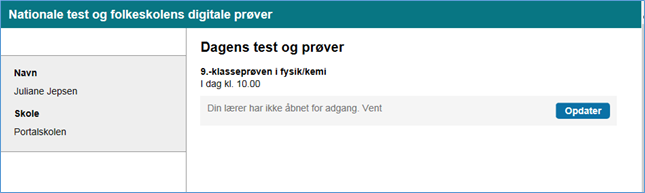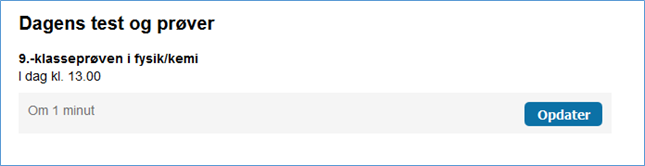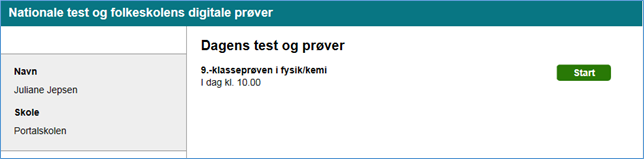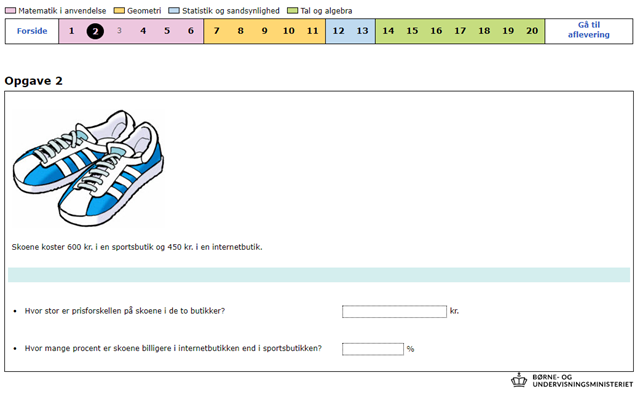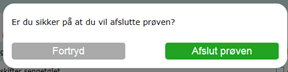Eleven logger ind med Unilogin og afventer, at der åbnes for prøven:
Når den tilsynsførende har givet adgang inden prøvestart, og eleven har klikket på knappen 'Opdater', tæller tiden ned:
Når den tilsynsførende har annonceret at prøven er startet, kan eleven starte prøven ved at trykke på knappen 'Start':
Prøvevisning i testogprøver.dk
Når eleven er logget ind, kan eleven navigere imellem prøvens enkelte opgaver, ved at klikke på opgavenumrene:
For hvert opgavenummer er der en tilknyttet en opgave, som eleven kan løse.
Prøveaflevering i testogprøver.dk
Eleven afslutter prøven ved at trykke på 'Gå til aflevering'.
Eleven kan gennemse sin besvarelse inden prøven afsluttes. Her kan eleven:
- Se sine svar på de enkelte opgaver
- Rette sine svar
- Afslutte prøven
Hvis eleven vil rette i sin besvarelse, kan eleven klikke på opgavenumrene øverst på siden for at komme tilbage til den opgave de vil rette.
Afslut prøven
Når eleven klikker på 'Afslut prøven', skal eleven bekræfte prøvens afslutning. Herefter fremgår det, at prøven er afsluttet.